Ikona na pasku zadań
Dostęp do części najważniejszych opcji konfiguracji oraz funkcji można uzyskać po kliknięciu prawym przyciskiem myszy ikony na pasku zadań ![]() .
.
Wstrzymaj ochronę — powoduje wyświetlenie okna dialogowego potwierdzenia, które umożliwia wyłączenie silnika detekcji chroniącego przed złośliwymi atakami na system przez kontrolowanie komunikacji dotyczącej plików, stron internetowych i poczty e-mail. Menu rozwijane Przedział czasu umożliwia określenie, jak długo ochrona będzie wyłączona.
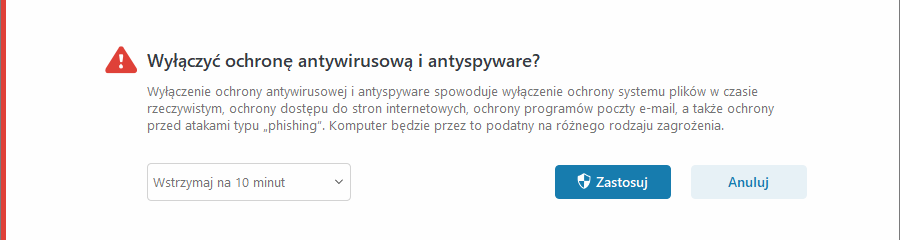
Wstrzymaj zaporę (zezwól na cały ruch) — umożliwia dezaktywowanie zapory. Więcej informacji można znaleźć w sekcji Sieć.
Blokuj cały ruch sieciowy — blokuje cały ruch sieciowy. Ruch sieciowy można odblokować, klikając opcję Wyłącz blokowanie całego ruchu sieciowego.
Ustawienia zaawansowane — otwiera Ustawienia zaawansowane programu ESET Smart Security Premium. Aby otworzyć okno Ustawienia zaawansowane z poziomu głównego okna produktu, naciśnij F5 na klawiaturze lub kliknij przycisk Ustawienia > Ustawienia zaawansowane.
Pliki dziennika — pliki dziennika zawierają informacje o ważnych zdarzeniach, jakie miały miejsce w programie, oraz udostępniają zestawienie wykrytych zagrożeń.
Otwórz ESET Smart Security Premium — otwiera główne okno programu ESET Smart Security Premium.
Zresetuj układ okien — umożliwia przywrócenie domyślnych wymiarów i położenia okna programu ESET Smart Security Premium.
Tryb kolorów — otwiera ustawienia interfejsu użytkownika, w których można zmienić kolory graficznego interfejsu użytkownika.
Sprawdź dostępność aktualizacji — uruchamia aktualizację modułu lub produktu, aby zapewnić ochronę użytkownika. ESET Smart Security Premium sprawdza dostępność aktualizacji automatycznie kilka razy dziennie.
Informacje — Dostarcza informacji o systemie, szczegółów dotyczących zainstalowanej wersji programu ESET Smart Security Premium, zainstalowanych modułów programu oraz informacji o systemie operacyjnym i zasobach systemowych.
